Cara Mengatur Formulir Pengiriman Postingan Frontend yang Aman dan Ramah Pengguna di WordPress
Diterbitkan: 2024-09-06Mencari cara untuk menyiapkan formulir pengiriman postingan frontend yang aman dan mudah digunakan untuk memberdayakan audiens Anda dan meningkatkan keterlibatan di situs WordPress Anda?
Mengizinkan pengguna menyumbangkan konten langsung dari frontend adalah pendekatan ampuh yang dapat membedakan situs web Anda. Baik Anda bertujuan untuk mendorong postingan tamu, mengumpulkan konten buatan pengguna, atau sekadar mempermudah komunitas berinteraksi dengan situs Anda, mengaktifkan pengiriman postingan frontend dapat menjadi terobosan baru. Namun seperti semua hal di web, penting untuk menemukan keseimbangan yang tepat antara kemudahan penggunaan dan keamanan.
Bayangkan memberi pengguna Anda kebebasan untuk mengirimkan postingan tanpa perlu menavigasi kompleksitas backend WordPress—sambil memastikan bahwa situs Anda tetap aman dari spam dan konten berbahaya. Dengan plugin Frontend Post Submission Manager , Anda dapat mencapai hal ini dan banyak lagi. Alat ini menyederhanakan proses pengiriman bagi pengguna Anda sekaligus menyediakan fitur keamanan yang kuat untuk melindungi situs Anda.
Dalam panduan ini, kami akan memandu Anda melalui langkah-langkah untuk menyiapkan formulir pengiriman postingan frontend yang aman dan mudah digunakan yang mengundang kontribusi berarti sekaligus menjaga situs web Anda tetap aman dan efisien.
Daftar isi
- 1 Mengapa Mengaktifkan Pengiriman Postingan Frontend?
- 1.0.1 Fitur Utama dari Plugin Manajer Pengiriman Pos Frontend
- 2 Cara Mengatur Formulir Pengiriman Postingan Frontend yang Aman dan Mudah Digunakan
- 2.1 Langkah 1: Beli, Instal, dan Aktifkan Plugin
- 2.2 Langkah 2: Tambahkan Formulir Baru
- 2.3 Langkah 3: Sesuaikan Formulir
- 2.4 Langkah 4: Sesuaikan Tata Letaknya
- 2.5 Langkah 5: Konfigurasikan Keamanan Formulir
- 3 Kesimpulan
Mengapa Mengaktifkan Pengiriman Postingan Frontend?
Mengaktifkan pengiriman postingan frontend di situs WordPress Anda dapat meningkatkan keterlibatan pengguna dan keragaman konten secara signifikan. Inilah mengapa ini merupakan tambahan yang berharga:
- Mendorong Konten Buatan Pengguna: Konten buatan pengguna adalah cara yang bagus untuk meningkatkan keterlibatan dan membangun komunitas setia. Dengan mengizinkan pengguna mengirimkan postingan, Anda memberi mereka platform untuk berbagi pemikiran, ide, dan keahlian, membuat mereka merasa dihargai dan terlibat dalam pertumbuhan situs Anda.
- Sederhanakan Postingan Tamu: Postingan tamu bisa menjadi proses yang rumit, sering kali memerlukan banyak pertukaran email dan akses backend. Formulir pengiriman postingan frontend menyederhanakan proses ini, memungkinkan penulis tamu mengirimkan konten mereka secara langsung tanpa perlu menavigasi dasbor WordPress. Kesederhanaan ini memudahkan lebih banyak kontributor untuk berpartisipasi.
- Tingkatkan Keanekaragaman Konten: Dengan beragamnya kontributor, tentu konten Anda akan menjadi lebih bervariasi dan menarik. Pengiriman postingan frontend membuka pintu ke berbagai perspektif, ide, dan tipe konten, memperkaya situs Anda dan membuat audiens Anda tetap terlibat.
Fitur Utama dari Plugin Manajer Pengiriman Pos Frontend
Plugin Frontend Post Submission Manager dikemas dengan fitur yang menjadikannya alat yang ideal untuk menyiapkan formulir pengiriman yang aman dan ramah pengguna. Mari jelajahi beberapa fitur utamanya:
- Pembuat Formulir Seret dan Lepas
Pembuat formulir seret dan lepas dari plugin membuatnya sangat mudah untuk membuat formulir pengiriman. Anda tidak memerlukan pengetahuan pengkodean apa pun; cukup seret elemen yang Anda perlukan ke dalam formulir. Pembuat intuitif ini memungkinkan Anda membuat formulir khusus yang sesuai dengan kebutuhan spesifik Anda, baik Anda mengumpulkan postingan blog, gambar, atau tipe konten lainnya. - Formulir dan Bidang Kustom Tidak Terbatas
Fleksibilitas adalah inti dari plugin ini. Anda dapat membuat formulir tanpa batas dengan berbagai bidang khusus, seperti kotak teks, unggahan file, kotak centang, dan banyak lagi. Fleksibilitas ini memungkinkan Anda menyesuaikan formulir untuk mengumpulkan informasi tepat yang Anda butuhkan dari pengguna, sehingga pengiriman konten menjadi mudah. - Dasbor Manajemen Pos Frontend
Mengelola kiriman langsung dari frontend sangat menghemat waktu. Dasbor manajemen postingan frontend plugin memungkinkan Anda meninjau, mengedit, dan menyetujui kiriman tanpa harus menavigasi backend WordPress. Fitur ini menyederhanakan proses pengelolaan konten, menjadikannya lebih efisien dan mudah diakses. - Fitur Keamanan
Keamanan adalah prioritas utama ketika mengizinkan pengiriman pengguna. Plugin Frontend Post Submission Manager menyertakan integrasi Google Captcha untuk mencegah pengiriman spam dan memastikan bahwa hanya konten sah yang dikirimkan. Selain itu, Anda dapat mengonfigurasi pengaturan status postingan, penulis, dan format untuk mempertahankan kontrol atas konten yang dipublikasikan di situs Anda.
Cara Mengatur Formulir Pengiriman Postingan Frontend yang Aman dan Ramah Pengguna
Membuat formulir pengiriman postingan frontend yang aman dan mudah digunakan dengan plugin Frontend Post Submission Manager adalah proses yang mudah.
Ikuti langkah-langkah berikut untuk menyiapkan formulir Anda:
Langkah 1: Beli, Instal, dan Aktifkan Plugin
- Beli Pluginnya :
- Kunjungi CodeCanyon : Navigasikan ke halaman plugin Frontend Post Submission Manager di CodeCanyon.
- Beli Plugin : Selesaikan proses pembelian dengan memilih lisensi yang sesuai dan melakukan pembayaran.
- Unduh File Plugin : Setelah membeli, unduh file plugin dari akun CodeCanyon Anda. Anda akan menerima file ZIP yang berisi plugin.
- Instal Pluginnya :
- Akses Dasbor WordPress : Masuk ke panel admin WordPress Anda.
- Navigasi ke Plugin > Tambah Baru : Di menu dasbor, arahkan kursor ke “Plugin” dan klik “Tambah Baru.”
- Unggah Plugin : Klik tombol “Unggah Plugin” di bagian atas dan pilih file ZIP yang diunduh dari komputer Anda.
- Instal Plugin : Setelah memilih file, klik “Instal Sekarang” untuk memulai proses instalasi.
- Aktifkan Plugin : Setelah diinstal, klik “Aktifkan” untuk mengaktifkan plugin di situs Anda.
Langkah 2: Tambahkan Formulir Baru
Untuk membuat formulir pengiriman baru, mulailah dengan menavigasi ke bagian “Pengiriman Posting Frontend” di dasbor admin WordPress Anda. Dari submenu, pilih “Tambahkan Formulir Baru” untuk memulai proses pembuatan formulir pengiriman baru.

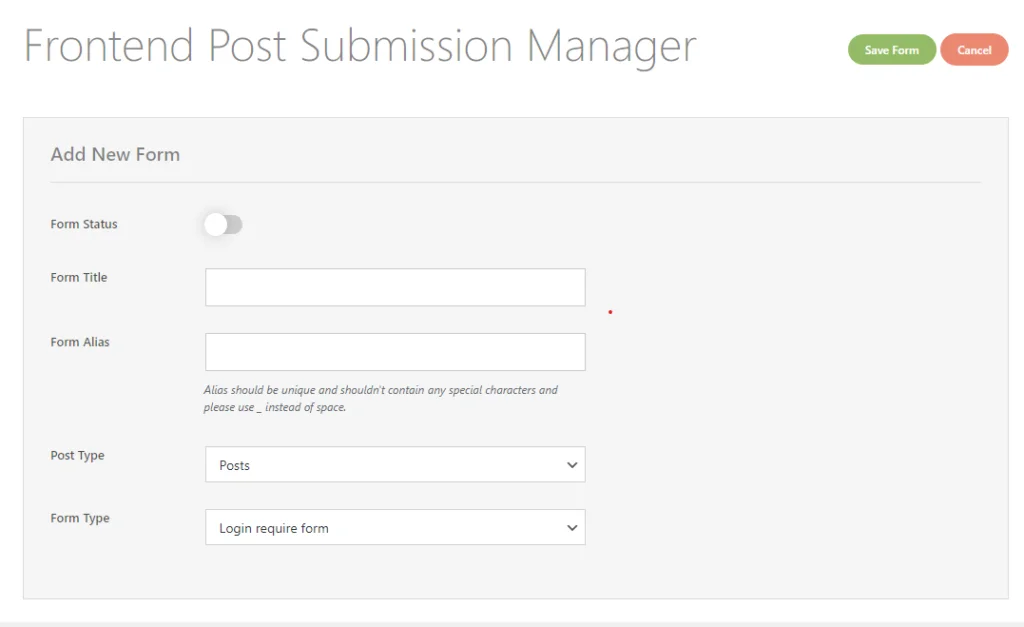
Mulailah dengan mengonfigurasi detail dasar formulir Anda. Anda harus mengaktifkan “Status Formulir” untuk mengaktifkan atau menonaktifkan ketersediaan formulir di frontend. Kemudian, berikan judul deskriptif di kolom “Judul Formulir” untuk membantu mengidentifikasi formulir di dasbor Anda. Selanjutnya, buat pengidentifikasi unik untuk formulir, yang dikenal sebagai “Formulir Alias.” Penting untuk memastikan bahwa alias ini unik dan tidak menyertakan karakter khusus apa pun kecuali garis bawah (_), karena akan digunakan untuk menampilkan formulir dan mengelola pengaturannya.
Anda juga harus memilih “Jenis Postingan” yang akan dikumpulkan oleh formulir. Ini bisa berupa jenis postingan WordPress default apa pun atau jenis postingan khusus apa pun yang terdaftar di situs Anda. Selain itu, putuskan apakah formulir akan mengharuskan pengguna untuk login sebelum pengiriman atau apakah formulir akan mengizinkan pengiriman tamu tanpa login dengan memilih opsi yang sesuai di bidang “Jenis Formulir” .
Setelah Anda menyelesaikan langkah-langkah ini, simpan perubahan Anda untuk melanjutkan ke tahap berikutnya, tempat Anda dapat mengkustomisasi formulir lebih lanjut dan mengonfigurasi pengaturan keamanannya.
Langkah 3: Sesuaikan Formulir
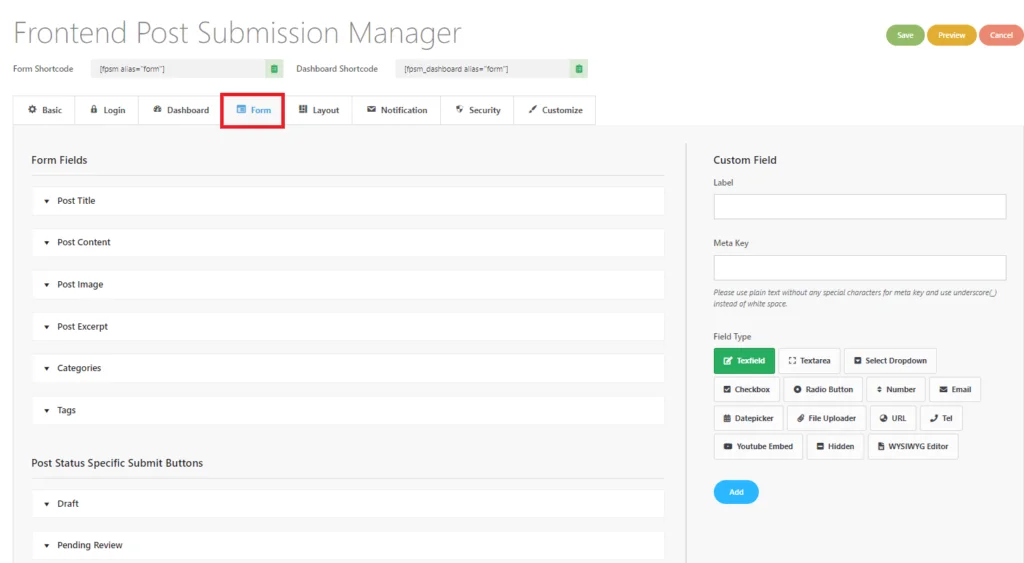
Setelah Anda mengklik “Tambahkan Formulir Baru,” itu akan masuk ke tab pengaturan “Dasar” . Untuk melanjutkan pembuatan formulir pengiriman, Anda perlu mengklik tab “Formulir” , yang akan memunculkan antarmuka yang ditampilkan pada gambar di atas.
- Antarmuka Seret dan Lepas: Gunakan pembuat seret dan lepas yang intuitif untuk menambahkan elemen seperti bidang teks, unggahan file, kotak centang, dll.
- Kustomisasi Bidang: Klik pada bidang formulir mana pun untuk menyesuaikannya. Sesuaikan teks placeholder, tetapkan bidang wajib, atau berikan instruksi spesifik.
- Tambahkan Bidang Khusus: Tambahkan bidang khusus sebanyak yang diperlukan, seperti area teks, pemilih tanggal, atau pengunggah file.
- Tombol Kirim Khusus Status Posting : Sesuaikan tombol kirim unik untuk status posting berbeda (misalnya, Draf, Tinjauan Tertunda, Pribadi, Diterbitkan) untuk menyederhanakan proses pengiriman.
Langkah 4: Sesuaikan Tata Letaknya
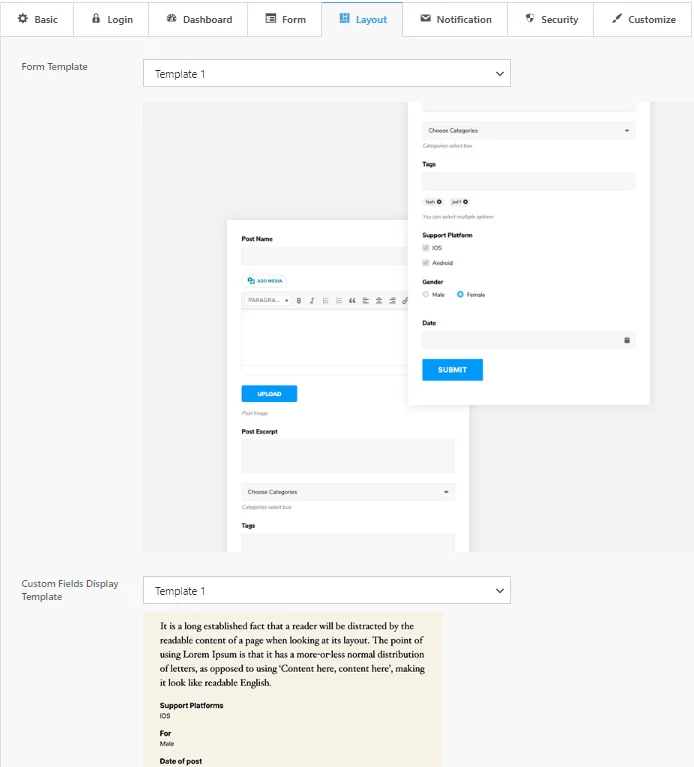
- Templat Formulir : Pilih dari 22 Templat formulir yang telah dirancang sebelumnya untuk membentuk struktur dan gaya formulir Anda. Templat ini memungkinkan penyesuaian yang mudah dan memastikan konsistensi dalam tampilan formulir.
- Templat Tampilan Bidang Kustom : Pilih dari 6 templat tampilan bidang khusus untuk mengontrol bagaimana bidang khusus disajikan setelah penyerahan. Hal ini memungkinkan Anda mempertahankan tampilan yang bersih dan ramah pengguna untuk data yang dikumpulkan melalui formulir Anda.
Opsi ini menawarkan fleksibilitas dalam pembuatan formulir dan cara data yang dikirimkan ditampilkan kepada pengguna.
Langkah 5: Konfigurasikan Keamanan Formulir
Untuk meningkatkan keamanan formulir pengiriman postingan frontend Anda, mulailah dengan mengintegrasikan Google reCAPTCHA. Mulailah dengan mendapatkan kunci reCAPTCHA yang diperlukan. Kunjungi situs Google reCAPTCHA untuk membuat kunci situs dan kunci rahasia, yang diperlukan untuk mengaktifkan reCAPTCHA di formulir Anda.
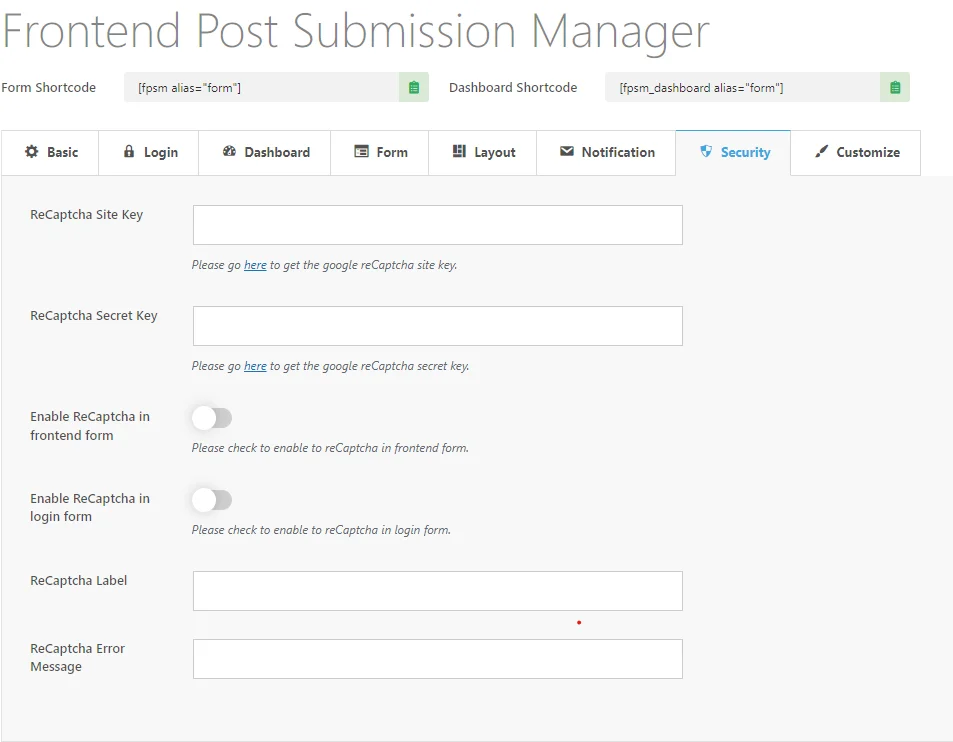
Setelah Anda memiliki kunci, navigasikan ke tab “Keamanan” dalam pengaturan plugin Anda. Di sini, Anda akan menemukan kolom untuk memasukkan kunci situs reCAPTCHA dan kunci rahasia Anda. Masukkan kunci ini untuk menautkan formulir Anda dengan Google reCAPTCHA , sehingga mengaktifkan fitur perlindungan spam.
Untuk mengamankan formulir Anda, alihkan tombol di samping “Aktifkan reCAPTCHA di formulir frontend” untuk mengaktifkan reCAPTCHA untuk formulir pengiriman frontend Anda. Ini akan membantu mencegah pengiriman spam. Selain itu, jika Anda ingin menambahkan lapisan keamanan ekstra ke formulir login, Anda juga dapat mengaktifkan tombol di samping “Aktifkan reCAPTCHA di formulir login”.
Anda dapat menyesuaikan lebih lanjut pengaturan reCAPTCHA dengan memodifikasi teks label agar sesuai dengan nuansa situs web Anda, seperti mengubahnya menjadi “Apakah Anda manusia?” atau frasa lain apa pun yang selaras dengan merek Anda. Selain itu, Anda memiliki opsi untuk menyesuaikan pesan kesalahan yang dilihat pengguna jika validasi reCAPTCHA gagal, memastikan komunikasi yang jelas dan membantu pengguna memahami apa yang salah.
Dengan mengikuti langkah-langkah ini, Anda akan menyiapkan formulir pengiriman postingan frontend yang aman dan mudah digunakan yang meningkatkan keterlibatan dan menyederhanakan pengelolaan konten di situs WordPress Anda.
Kesimpulan
Mengaktifkan pengiriman postingan frontend di situs WordPress Anda adalah cara ampuh untuk meningkatkan keterlibatan dan keragaman konten. Dengan plugin Frontend Post Submission Manager , Anda dapat dengan mudah menyiapkan formulir pengiriman yang aman dan ramah pengguna yang mendorong konten buatan pengguna sekaligus melindungi situs Anda dari spam dan aktivitas jahat. Dengan mengikuti langkah-langkah sederhana yang diuraikan dalam panduan ini, Anda akan memberdayakan audiens untuk berkontribusi langsung ke situs Anda, menyederhanakan postingan tamu, dan mengelola kiriman dengan mudah—semuanya tanpa mengorbankan keamanan.
Anda juga dapat melihat dokumentasi kami di Frontend Post Submission Manager.
